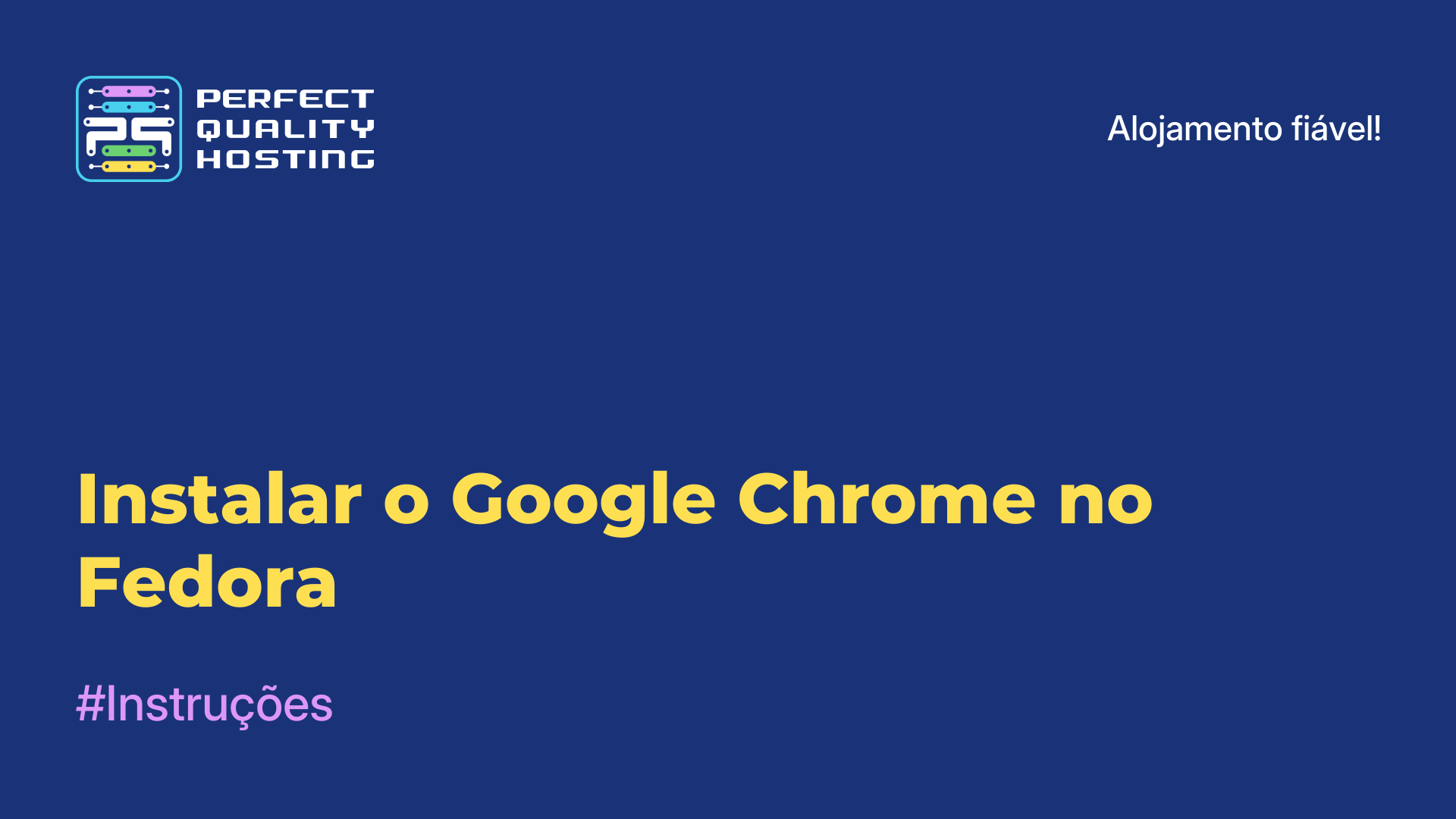-
Reino Unido+44 (20) 4577-20-00
-
EUA+1 (929) 431-18-18
-
Israel+972 (55) 507-70-81
-
Brasil+55 (61) 3772-18-88
-
Canadá+1 (416) 850-13-33
-
República Tcheca+420 (736) 353-668
-
Estônia+372 (53) 683-380
-
Grécia+30 (800) 000-02-04
-
Irlanda+353 (1) 699-43-88
-
Islândia+354 (53) 952-99
-
Lituânia+370 (700) 660-08
-
Holanda+31 (970) 1027-77-87
-
Portugal+351 (800) 180-09-04
-
Romênia+40 (376) 300-641
-
Suécia+46 (79) 008-11-99
-
Eslováquia+421 (2) 333-004-23
-
Suíça+41 (22) 508-77-76
-
Moldávia+373 (699) 33-1-22
 Português
Português
O que Less significa em Linux
- Principal
- Base de Conhecimento
- O que Less significa em Linux
O comando less permite-lhe rebobinar o texto não só para a frente mas também para trás, procurar em ambas as direcções, ir diretamente para o fim ou para o início do ficheiro. A peculiaridade do less é que o comando não lê o texto completamente, mas carrega-o em pequenos fragmentos.
Sintaxe e opções
A escrita do comando less no terminal tem o seguinte aspeto:
comando opções ficheiro
As opções mais populares são:
-a, --search-skip-screen - não procura o texto atualmente apresentado no ecrã;
-bn, --buffers=n - define o tamanho do buffer de memória;
-c, --clear-screen - percorre o texto, apagando completamente o conteúdo do ecrã (a deslocação linha a linha não funciona);
-Dxcolor, --color=xcolor - define a cor do texto apresentado;
-E, --QUIT-AT-EOF - sai quando o utilitário chega ao fim do ficheiro;
-e, --quit-at-eof - sai quando o utilitário atinge o fim do ficheiro pela segunda vez;
-F, --quit-if-one-screen - sai se o conteúdo do ficheiro couber num ecrã;
-f, --force - abre um ficheiro especial;
-hn, --max-back-scroll=n - define o número máximo de linhas para rolar para trás;
-yn, --max-forw-scroll=n - define o número máximo de linhas para deslocação para a frente;
-i, --ignore-case - ignora as maiúsculas e minúsculas;
-I, --IGNORE-CASE - ignora as maiúsculas e minúsculas mesmo que o padrão de pesquisa contenha letras maiúsculas;
-jn, --jump-target=n - especifica em que linha a informação pesquisada deve ser apresentada;
-J, --status-column - marca as linhas correspondentes aos resultados da pesquisa;
-n, --line-numbers - não mostra os números das linhas;
-N, --LINE-NUMBERS - mostra os números das linhas;
-s, --squeeze-blank-lines - substitui muitas linhas em branco consecutivas por uma linha em branco;
-w, --hilite-unread - realça a primeira linha de um novo fragmento de texto.
Enquanto visualiza o texto, o utilitário pode ser controlado com a ajuda de comandos internos, escrevendo-os no teclado do computador. Os mais frequentemente utilizados são:
h, H - ajuda;
Espaço, Ctrl+V, f, Ctrl+F - desloca o texto um ecrã para a frente;
Enter, Return, Ctrl+N, e, Ctrl+E, j, Ctrl+J - desloca o texto n linhas para a frente, por defeito n=1;
y, Ctrl+Y, Ctrl+P, k, Ctrl+K - desloca o texto para trás n linhas, por predefinição n=1;
Ctrl+→ - desloca o texto horizontalmente até ao fim da linha;
Ctrl+← - desloca o texto horizontalmente para o início da linha;
:d - apaga o ficheiro atual da lista de ficheiros;
Ctrl+G, :f - mostra informação básica sobre o ficheiro;
q, Q, :q, :Q, :Q, :Q, ZZ - sair.
A lista de todas as opções e comandos internos pode ser visualizada no terminal, executando o comando
$ man lessComo utilizar o LESS
A utilização de opções é opcional. Pode abrir um ficheiro executando o seguinte comando:
$ less filename.txtA linha de comando desaparece e o documento que especificou abre-se na janela do terminal. Pode então lê-lo utilizando as teclas Enter e y ou outras teclas para se deslocar para a frente e para trás.
Na parte inferior da janela, verá um campo com um cursor a piscar. Aqui pode escrever um comando interno, por exemplo, para definir um padrão de pesquisa para o utilitário.

As opções são necessárias para apresentar o texto e tornar o trabalho com o utilitário mais conveniente. Por exemplo, é frequente encontrar várias linhas vazias nos textos. Estas "consomem" o espaço no ecrã, não tendo qualquer utilidade. É por isso que deve sempre adicionar a opção -s ou --squeeze-blank-lines ao comando less - esta remove as linhas em branco desnecessárias.
$ less -s textfile.txtCompare o aspeto do mesmo texto com a opção -s (esquerda) e sem ela (direita).
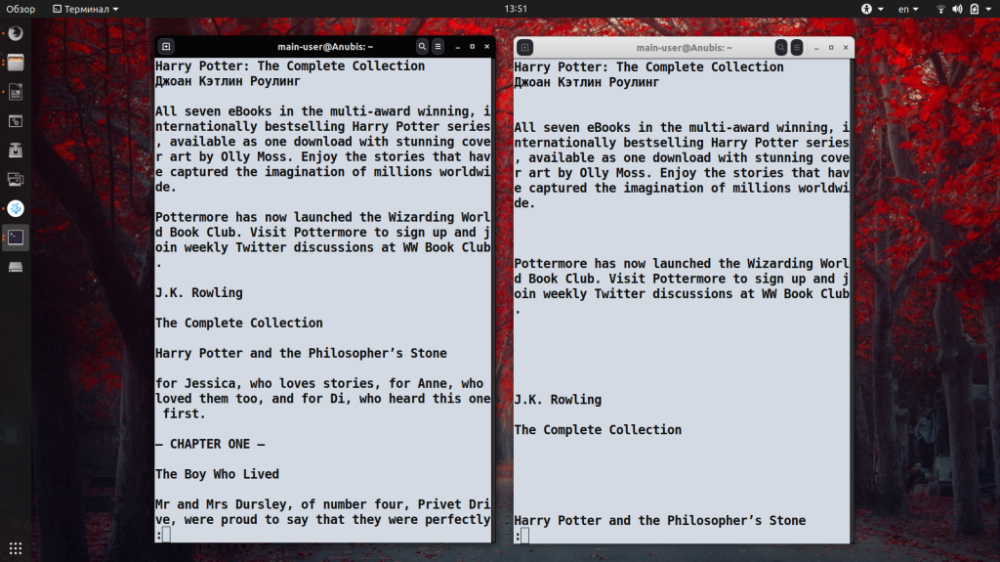
O utilitário less é frequentemente utilizado não para ler texto, mas para encontrar certas secções em documentos grandes. Se precisar de encontrar uma palavra, escreva /texto (para procurar no texto) ou ?texto (para procurar menos no texto) na caixa com o cursor a piscar e prima Enter. Utilize padrões standard, se necessário. Todas as secções de texto que correspondam às condições de pesquisa especificadas serão realçadas com uma cor contrastante.
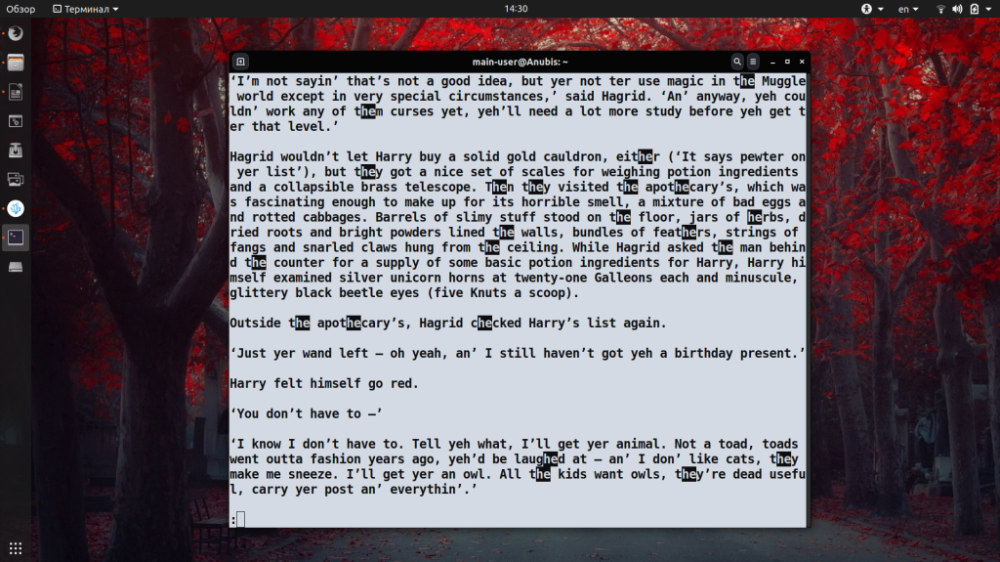
Se estiver interessado em saber como sair do less, para sair do utilitário e regressar à linha de comandos do terminal, prima q, ZZ ou execute outro comando para assinalar o fim do trabalho. É de notar que o utilitário less se destina apenas a visualizar documentos.
Não lhe permite editar, formatar ou voltar a guardar texto. O comando less no Linux é útil para visualizar grandes ficheiros de texto que são difíceis de trabalhar nos editores de texto.